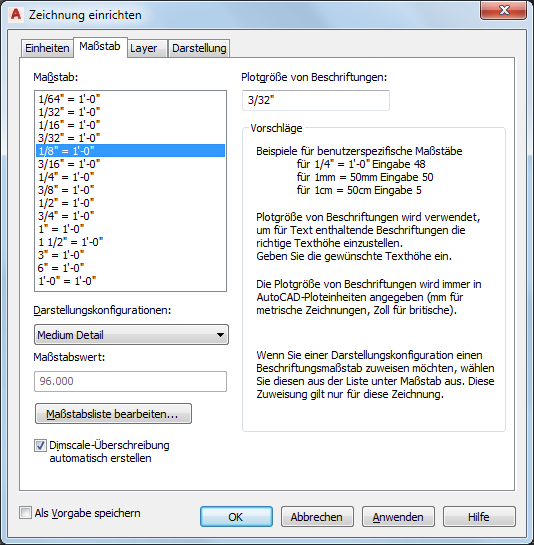Alle symbolbasierten Inhalte mit der Ausnahme von Führungen, Beschriftungen und Detailbeschriftungen können mit dem Symbol-Assistenten erstellt und als AEC-Symbol gespeichert werden, sodass auf die Symbole entweder über die Registerkarte Symbole im DesignCenter oder ein palettenbasiertes Werkzeug zugegriffen werden kann.
Anmerkung: Benutzerdefinierte Blöcke werden nicht ordnungsgemäß angepasst, wenn Sie die Objekte, an die sie angehängt sind, (beispielsweise Türen mit Türbeschlägen) kopieren und sie in eine Zeichnung mit unterschiedlichen Zeichnungseinheiten einfügen.
Bewährte Vorgehensweisen für Symbole:
- Speichern Sie Ihre benutzerdefinierten Symboldateien in einem Ordner, in einem anderen Ordner als den Standardordnern Imperial und Metric. Der Pfad zu Ihren Symbolen kann im Dialogfeld Optionen auf der Registerkarte Symbole festgelegt werden. Sie können beliebig viele Unterordner am Speicherort erstellen, der als AEC DesignCenter-Symbolpfad angegeben ist. Auf sie kann auf der Registerkarte Symbole im AutoCAD-DesignCenter zugegriffen werden. Sie verhalten sich wie alle anderen Symboltypen.
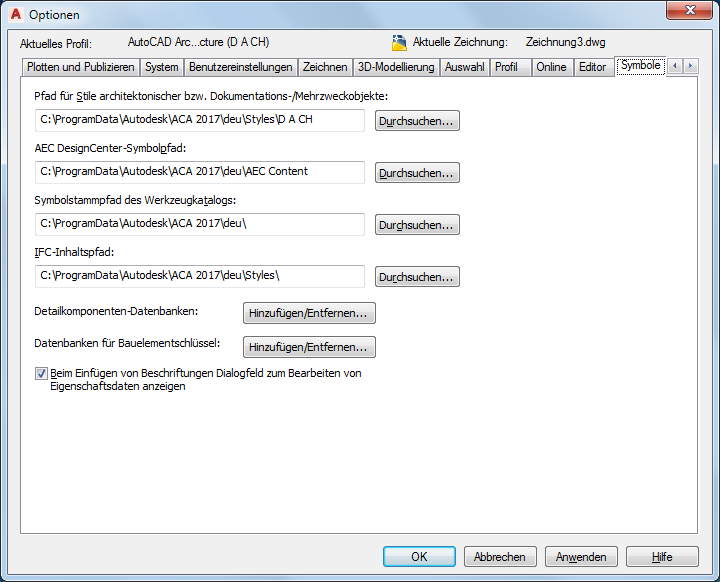
- Wenn Sie über vorhandene 2D- und 3D-AutoCAD-Blöcke verfügen, können Sie diese direkt in Symbole umwandeln, indem Sie den Symbol-Assistenten verwenden und als Symboltyp Block auswählen.
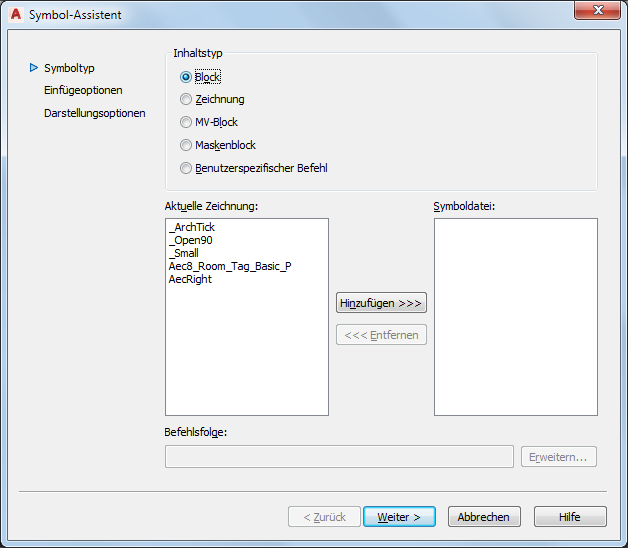
- Denken Sie beim Erstellen von Symbolen daran, dass die resultierende Datei eine neue Zeichnung ist, deren Inhalte und andere Einstellungen aus der Zeichnung stammen, in der Sie den Symbol-Assistenten ausführen. Vor dem Starten des Assistenten sollten Sie deshalb einige wichtige Schritte ausführen:
- Öffnen Sie eine leere Zeichnung. Verwenden Sie statt des Befehls SNEU, wodurch eine Vorlage geladen wird, den Befehl NEU, und wählen Sie in der Dropdown-Liste Öffnen die Option Ohne Vorlage - Britisch öffnen.
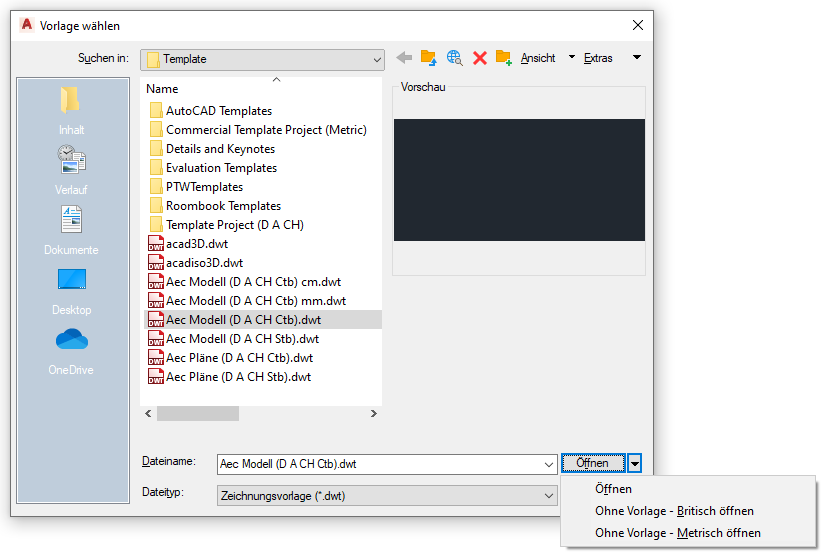 Achtung: Stellen Sie sicher, dass Ihre Zeichnungseinrichtungsparameter so eingerichtet sind, dass Ihr Layer-Schlüsselstil automatisch in jede neue Zeichnung geladen wird. Dies ist wichtig, um Ihre Inhalte einem Layer-Schlüssel zuzuweisen.
Achtung: Stellen Sie sicher, dass Ihre Zeichnungseinrichtungsparameter so eingerichtet sind, dass Ihr Layer-Schlüsselstil automatisch in jede neue Zeichnung geladen wird. Dies ist wichtig, um Ihre Inhalte einem Layer-Schlüssel zuzuweisen. - Stellen Sie sicher, dass die Hintergrundfarbe Ihres Zeichnungsfensters auf Weiß eingestellt ist. Die resultierende Inhaltsdatei verfügt über ein zugewiesenes Symbol. Die Symbol-Hintergrundfarbe ist die gleiche wie die Hintergrundfarbe des AutoCAD-Zeichnungsfensters.
- Stellen Sie sicher, dass alle für Ihre Inhalte notwendigen Komponenten in der aktuellen Zeichnung vorhanden sind. Bei einem in einer anderen Zeichnung definierten MV-Block werden alle notwendigen Ansichtsblöcke importiert, wenn Sie diesen Block einfach in die aktuelle Zeichnung kopieren.
- Erstellen Sie die Grafiken für das DesignCenter-Symbol Ihrer Symboldatei. Achtung: Denken Sie daran, dass das DesignCenter-Symbol nicht mehr als ein Miniaturbild ist. Halten Sie die Grafiken einfach. Das Standardsymbol für das DesignCenter wird aus der gesamten Geometrie erstellt, die im Zeichnungsfenster zu dem Zeitpunkt vorhanden ist, zu dem Sie die Symboldatei gespeichert haben.
- Öffnen Sie eine leere Zeichnung. Verwenden Sie statt des Befehls SNEU, wodurch eine Vorlage geladen wird, den Befehl NEU, und wählen Sie in der Dropdown-Liste Öffnen die Option Ohne Vorlage - Britisch öffnen.
- Weisen Sie Ihrer Symboldatei stets einen Layer-Schlüssel zu.
- Geben Sie für Ihre Symboldatei immer eine Beschreibung an.
- Stellen Sie beim Speichern der Symboldatei sicher, dass Sie sie in einem Ordner unterhalb der Symbolpfad-Einstellung im Dialogfeld Optionen speichern. Dies geschieht standardmäßig. Sie sollten die Schaltfläche Durchsuchen neben dem Dateinamensfeld im Symbol-Assistenten auswählen, damit Ihre Datei sicher am richtigen Speicherort gespeichert wird.
- Da die meisten Planzeichen- und Symboldateien tatsächliche Architekturgeometrie definieren, sollten sie aus Blöcken, MV-Blöcken und Maskenblöcken bestehen.
- Dokumentations-Symboldateien müssen zusätzlich - unabhängig davon, ob sie auf Blöcken oder MV-Blöcken basieren - in einem Maßstab eingefügt werden, der relativ zum angenommenen Plotmaßstab ist. Es sollte auch die Einstellung Plotgröße für Beschriftungen im Dialogfeld Zeichnung einrichten beachtet werden. Als Basislinie können Sie eine AutoCAD-Maßeinheit verwenden, also ein Zoll oder ein Millimeter, abhängig davon, ob Sie mit britischen oder metrischen Einheiten arbeiten. Alle Elemente, die in der Symboldatei eine Einheit groß sind, werden als Beschriftungsplotgröße angenommen, wenn sie mit dem Zeichnungsmaßstab geplottet werden, der zu dem Zeitpunkt der Einfügung angegeben wurde. Elemente, die nicht mit der Beschriftungsplotgröße geplottet werden sollen, können in der Größe proportional angepasst werden.